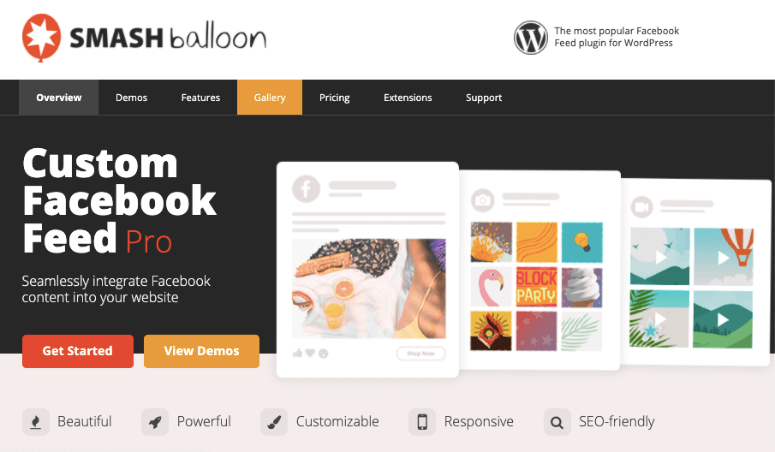[ad_1]
您想在WordPress网站上展示您的Facebook帖子吗?
您可以创建一个自定义Facebook提要,该提要自动在您网站上的页面或群组中自动显示您的Facebook帖子。
在本文中,我们将向您展示如何轻松设置自定义Facebook feed,以提高参与度并帮助您增加社交媒体关注度。
为什么要在WordPress中创建自定义Facebook Feed?
Facebook拥有超过27亿的活跃用户,是全球最大和最受欢迎的社交媒体平台。
它有助于建立信誉并提高品牌知名度。
现在,您可能已经在Facebook页面和组上发布了引人入胜的内容。 但是,如果您的网站访问者也可以看到此内容,那不是很好吗?
您可以创建自定义Facebook提要,而不必手动将Facebook内容发布到您的网站。 这将自动获取您发布到Facebook的内容并将其展示在您的网站上。
这是您的网站上的Facebook feed外观的一瞥:
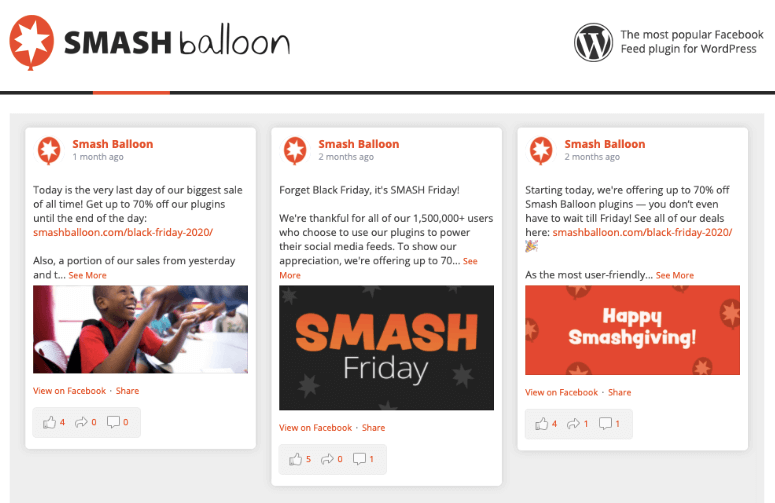
您的访问者可以直接从您的站点查看和喜欢帖子,也可以喜欢您的页面,而不必回到Facebook。
通过提要,您可以发展您的Facebook粉丝并获得更多喜欢。 另外,您可以向网站添加新鲜内容,以增加参与度并吸引流量。
就是说,让我们开始向您的WordPress网站添加自定义Facebook feed。
在WordPress中添加Facebook Feed
将自己的自定义Facebook feed添加到您的网站听起来很复杂。 但是,我们将向您展示如何只需单击几下即可轻松实现。 您不需要开发人员,也不需要知道任何编码。
在本教程中,我们将使用 粉碎气球:
Smash Balloon使用简单,但同时具有强大的功能。
它使您可以为Facebook,Twitter,YouTube和Instagram创建提要。 要了解更多信息,请查看我们的 SmashBalloon的评论 我们将介绍其所有功能。
今天,我们将专注于使用 自定义Facebook Feed Smash Balloon的插件。
自定义Facebook Feed可让您将Facebook内容与网站无缝集成。 只需几分钟即可在您的WordPress网站上创建,自定义和添加漂亮的Facebook feed。
它有一个免费版本和一个专业版本供您使用。 我们将使用专业版,因为它具有非常酷的功能,可将Facebook feed提升到一个全新的水平。
步骤1:安装,激活并连接到Smash Balloon
首先,安装并激活自定义Facebook Feed插件。 有关更多详细信息,请使用以下分步指南: 如何安装WordPress插件。
激活后,在WordPress仪表板上,您需要访问Facebook Feed»设置»许可证页面以输入许可证密钥。
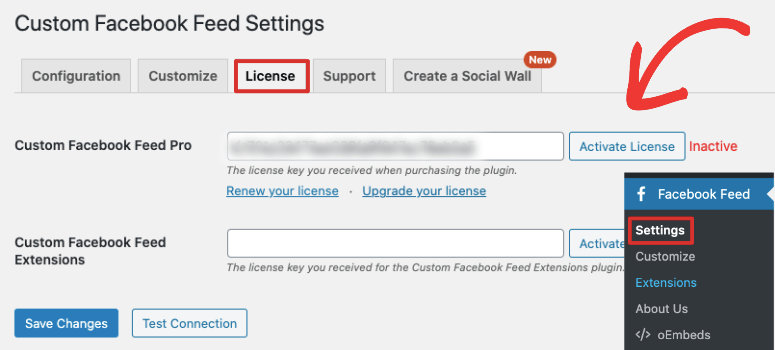
如果您没有许可证密钥,请转到Smash Balloon网站上的帐户。 在“下载”选项卡下,您将找到许可证密钥信息。
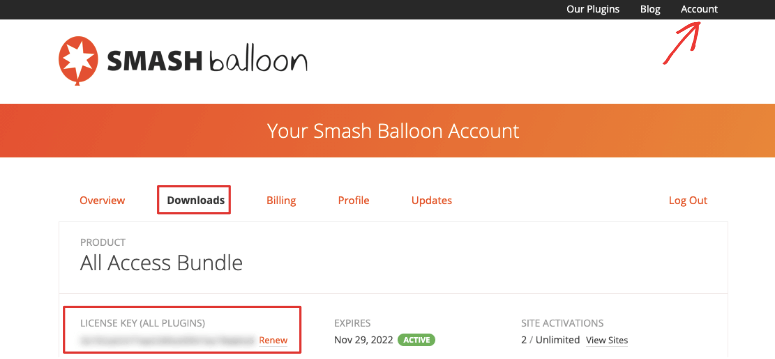
激活许可证后,您需要将网站连接到Facebook页面或组。
为此,请切换到“配置”选项卡,在这里,您将看到一个蓝色的大按钮,上面写着“连接Facebook帐户”。
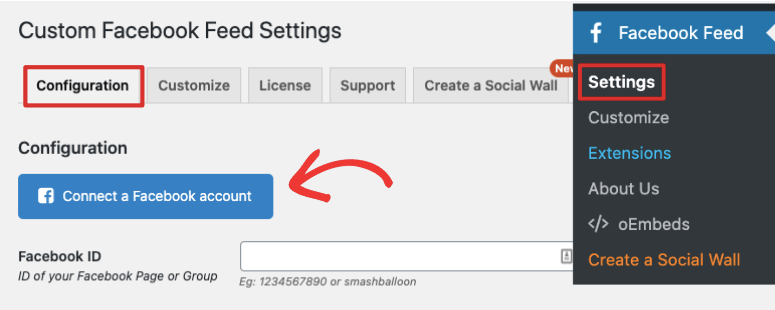
当您单击此按钮时,将出现一个弹出窗口,其中包含用于选择Facebook页面或组的选项。 我们将向您展示如何同时连接两者。
将您的Facebook页面连接到WordPress
首先,选择“ Facebook页面”,然后单击“继续”按钮。 这将带您到Facebook网站,您需要在该网站登录您的帐户。
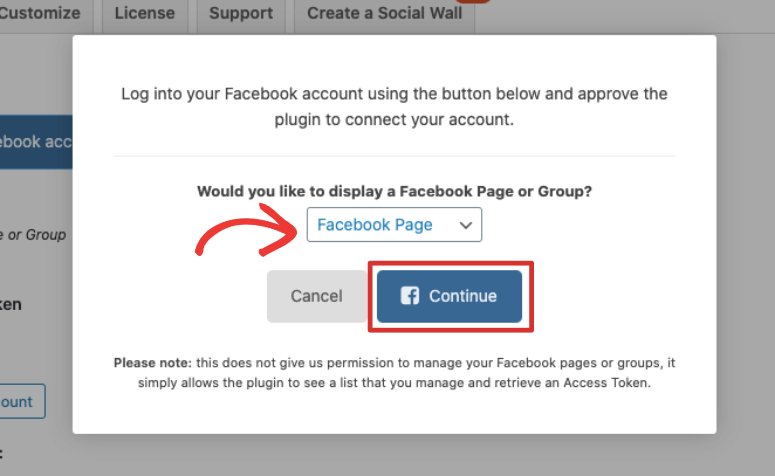
登录后,您将看到自己管理的Facebook页面的列表。 选择您要连接到站点的站点,然后继续下一步。 您也可以根据需要选择多个页面。
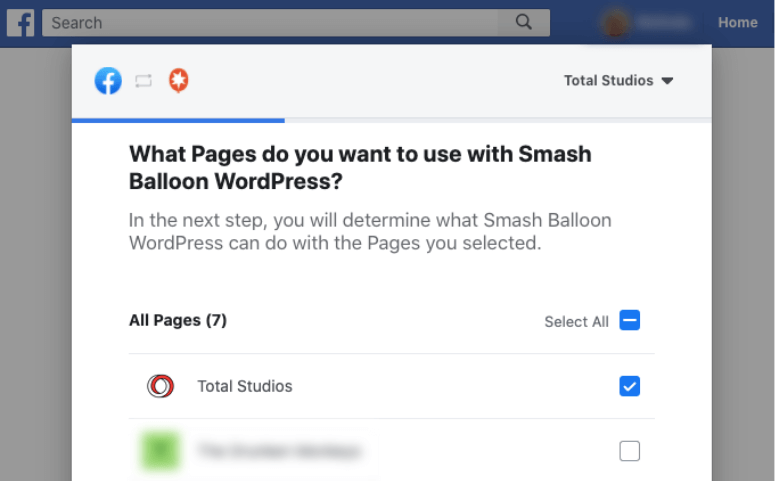
接下来,Smash Balloon将请求阅读和管理您的内容的权限。 您只需单击“完成”按钮即可授予权限。
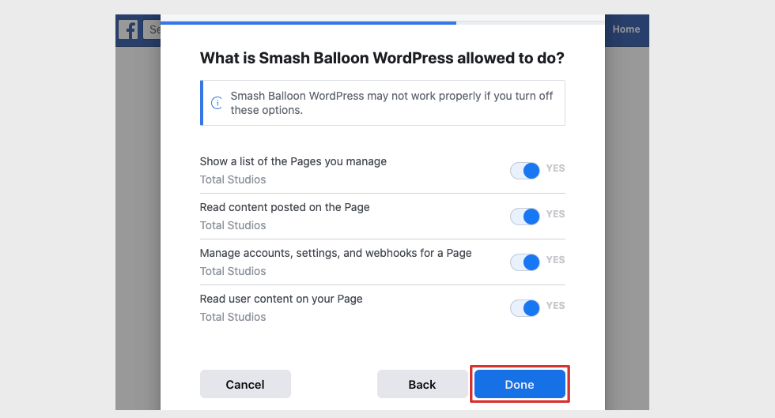
授予所需的权限后,您将返回您的网站。 在这里,您会看到所有有权访问的页面的列表。 您可以选择一个特定页面,也可以将所有页面都连接到您的站点。
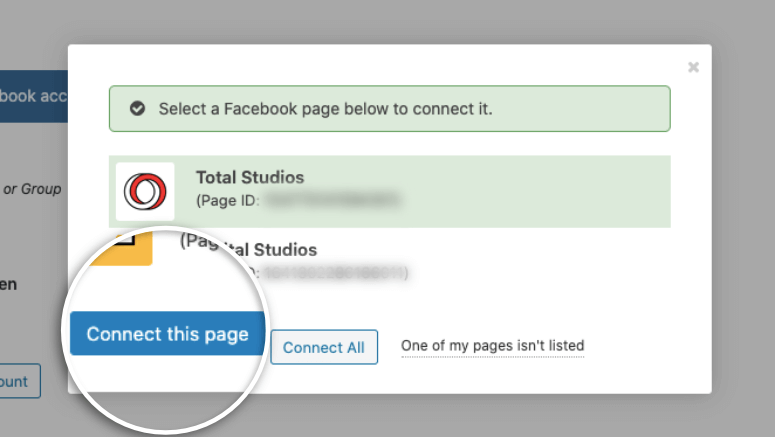
接下来,Smash Balloon将自动获取您的Facebook ID和您的Facebook访问令牌。 您会看到它为您填充。
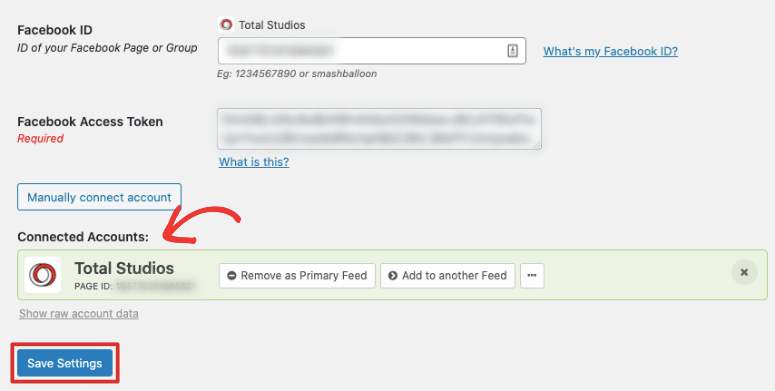
剩下要做的就是保存设置以存储连接。
将您的Facebook组连接到WordPress
连接到Facebook组与页面非常相似。 首先,选择“ Facebook组”,然后您需要登录到您的Facebook帐户。
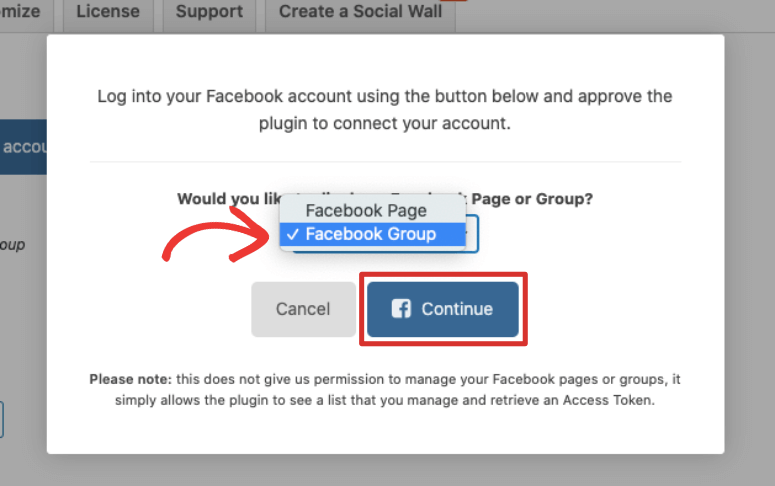
在下一页上,Smash Balloon将要求获得阅读页面或组内容的权限。 您需要单击“选择允许的内容”链接以选择特定的组。
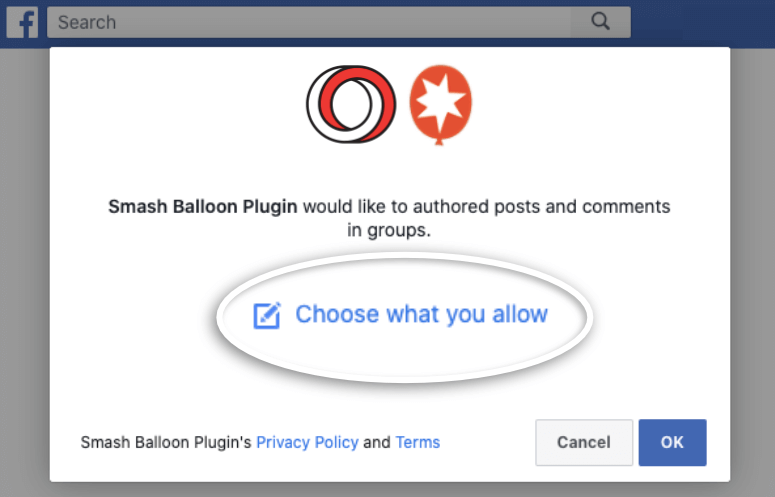
授予您要连接的组的权限后,您将返回到您的站点。
在这里,您会看到已授权的所有组的列表。 选择您要连接的组,然后单击“为此组使用令牌”按钮。
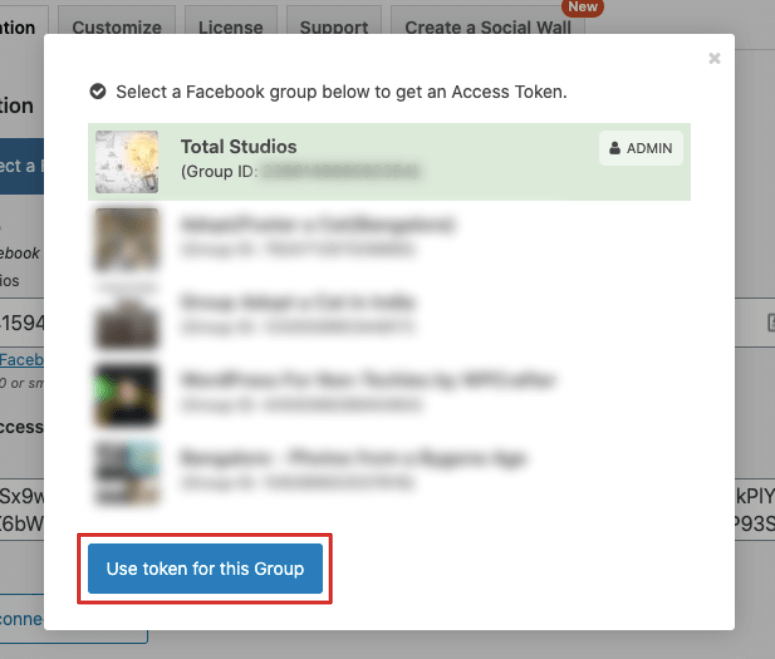
这会将您的网站连接到您的Facebook组,您会看到您的Facebook ID和访问令牌已自动填写。
之后,您会看到一条消息,将Smash Balloon应用程序添加到您的Facebook组设置中。
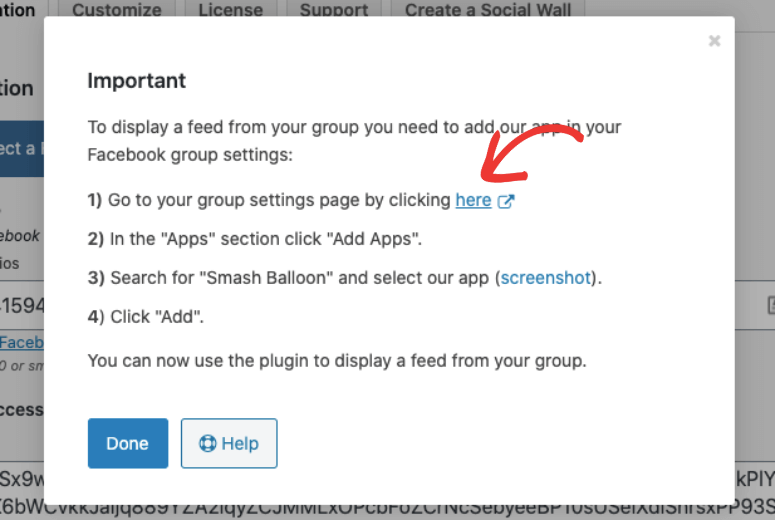
最简单的方法是单击弹出消息中的“此处”链接。 这将带您到一个页面,您可以在其中打开应用程序设置。
只需搜索“粉碎气球”并将其添加到您的Facebook组设置中即可。
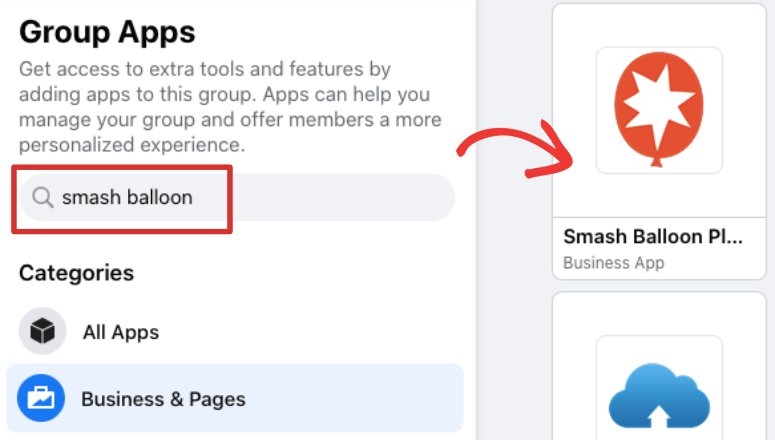
完成后,请记住将设置保存在WordPress网站上。
现在您已成功连接到Facebook,您可以将提要添加到WordPress网站。
步骤2:在WordPress中显示自定义Facebook Feed
Smash Balloon使您可以轻松地将自定义Facebook提要添加到WordPress网站上的页面,帖子或侧边栏。 我们将向您展示如何将其添加到所有三个选项中。
1.在WordPress页面和帖子中显示Facebook Feed
将自定义Facebook feed添加到帖子或页面的步骤是相同的。 为简单起见,我们将向您展示如何将提要添加到新帖子中。
在WordPress管理信息中心上,选择帖子»添加新内容以创建新帖子。
在帖子编辑页面中,单击(+)图标添加一个新块。 然后搜索“自定义Facebook Feed”并将其添加为块。
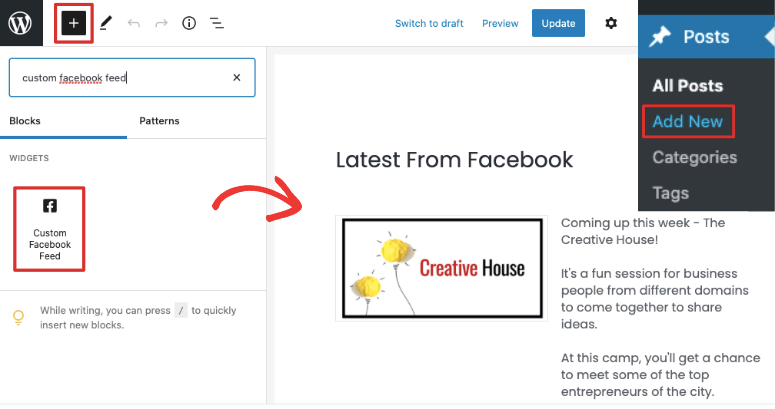
执行此操作时,右侧的编辑面板中将显示Facebook feed的预览。
如果您使用的是经典编辑器,则需要粘贴简码 [custom-facebook-feed] 在您的页面或帖子中您希望其显示的位置。
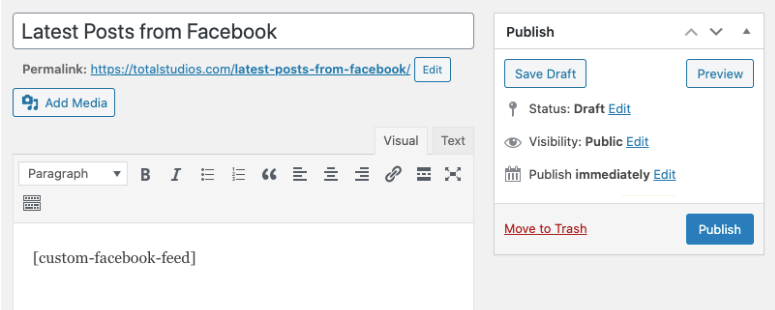
完成后,保存或发布您的页面并对其进行预览,以查看嵌入在您站点上的Facebook feed。
2.在WordPress侧边栏中显示Facebook Feed
要将自定义Facebook提要添加到侧栏,请在WordPress仪表板中打开“外观»小部件”页面。
在“可用的小部件”下,将“文本”小部件添加到侧边栏。 这将打开一个文本编辑器,您可以在其中粘贴简码 [custom-facebook-feed] 内。
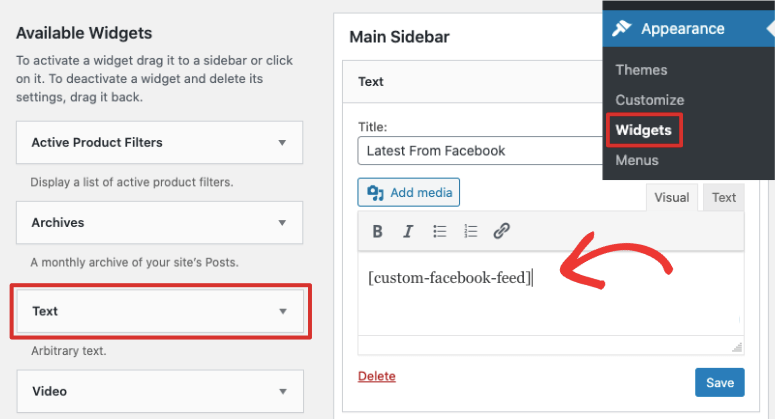
现在,您可以访问网站上带有侧边栏的任何页面,并且您会看到显示的Facebook feed。
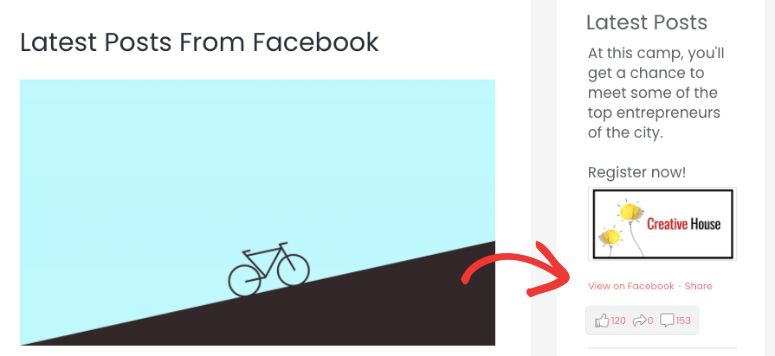
您将看到该提要还具有社交按钮,例如喜欢,评论和分享。 这样,您的访问者就可以轻松地从您的网站访问您的Facebook页面或群组。
3.显示多个Facebook提要
您可能要向您的WordPress网站添加多个自定义Facebook提要。
使用Smash Balloon,您只能连接到一个页面或组ID。 但是,您仍然可以将多个供稿添加到您的站点。
如果您想从其他页面添加供稿,则需要像这样修改简码:
[custom-facebook-feed id=isitwp]
像这样,通过更改简码,您可以做很多事情。
步骤3:自定义您的Facebook Feed的外观
现在您的网站上已有您的Facebook feed,您可能想要个性化外观以匹配您的品牌。
访问“自定义Facebook Feed”»“自定义”页面以编辑设置。
您会看到该页面具有多个选项卡,为您提供了许多自定义选项。
首先,让我们从“常规设置”标签开始。 在这里,您可以过滤要显示的帖子类型,例如状态,事件,照片和视频。
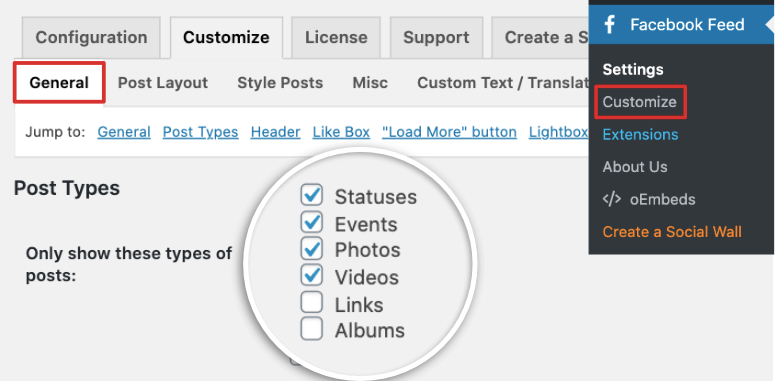
之后,转到“发布布局”选项卡。 您将看到三个选项来显示供稿,供您创建缩略图,半角或全尺寸帖子。
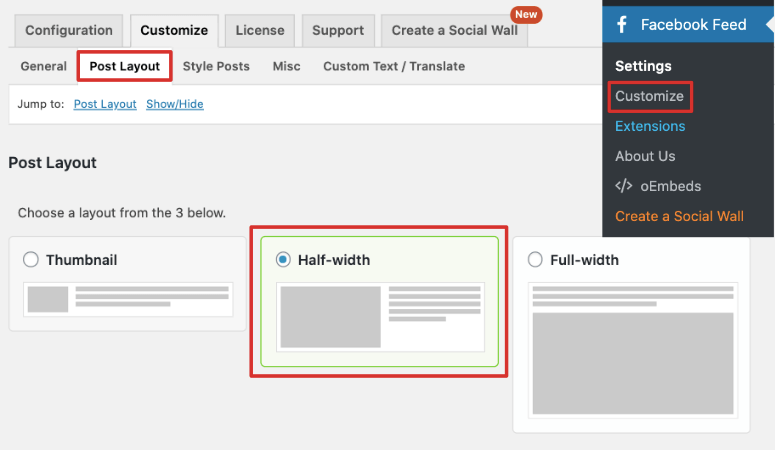
我们选择了“半角”选项,可以均匀显示图像和文本。
接下来,在“样式帖子”选项卡下,您可以更改帖子的外观。 您可以选择常规样式和盒装样式。
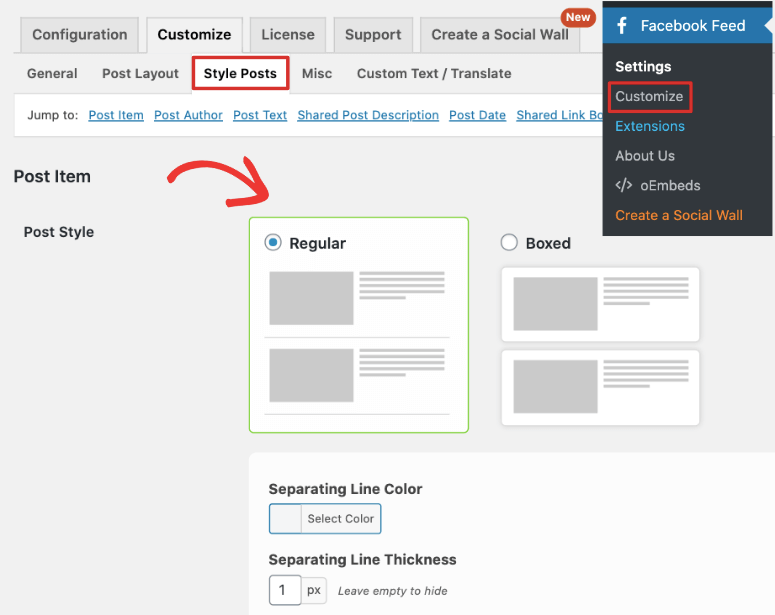
像这样,有大量的自定义选项可以个性化您的Feed和匹配您的品牌。 对外观满意后,请保存更改并在您的网站上实时查看自定义的feed。
创建社交墙
除了创建Facebook feed,Smash Balloon还使您可以利用网站上的社交媒体做更多的事情。 它使您可以创建功能强大的 社会墙 以及来自Facebook,Instagram,Twitter和YouTube的组合内容。
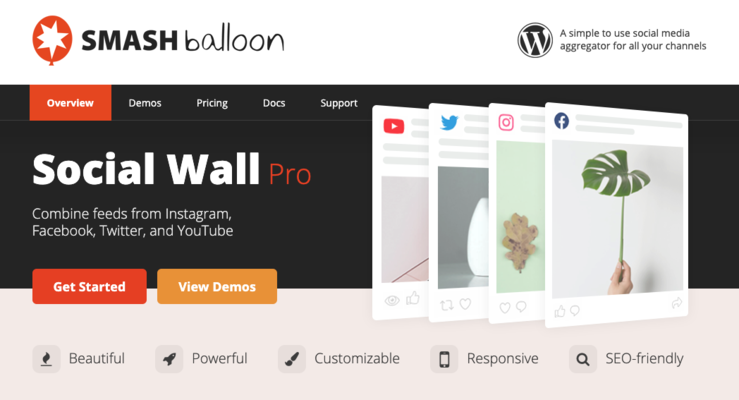
这将帮助您提高参与度并在所有平台上吸引更多关注者。 就像Facebook feed一样,建立社交墙也很容易。
这是通过社交媒体帐户中的帖子保持网站内容新鲜的好方法。
这样一来,您就可以在自己的网站上以及结合在一起的社交墙中创建自定义Facebook feed。
希望这篇文章对您有所帮助。 如果是这样,您可能也会喜欢我们的清单 最好的WordPress插件(相比) 和 最好的WordPress社交媒体参与度插件。
这些帖子将有助于吸引流量,增加参与度并扩大订户列表。
帖子 如何在WordPress中显示Facebook Feed 首先出现 IsItWP-免费的WordPress主题检测器。